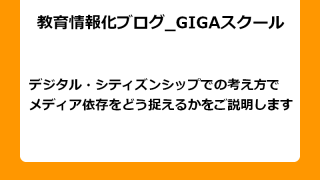やむを得ず学校に登校できない児童生徒等へのICTを活用した学習指導のご紹介1
令和4年12月現在、昨年と同様に新型コロナウィルスの感染者が増加しています。
今回は学級閉鎖や学年閉鎖などで児童生徒がやむを得ず登校できない場合に、ICTを活用して学びを継続する方法をご紹介します。
まずは比較的取り組みやすい方法として、一人一台端末を使った持ち帰り学習と、朝のホームルームの遠隔実施ついてご紹介いたします。
一人一台端末を使った持ち帰り学習について
突然の学級閉鎖や学年閉鎖に備えた学びの継続手段として、一人一台端末を自宅へ持ち帰り、問題配信を行ってデジタルドリルなどの問題を解く、課題演習を行うといった学習方法があります。
持ち帰り学習のメリットは
- 事前に学習用課題の用意やデジタルドリルの準備、接続方法の伝達や家庭での端末の使用ルールの取り決めなど、準備の大部分を行っておくことができる
(自宅の接続環境以外のセットアップを学校であらかじめ行うことができる)*1 - 持ち帰り学習にも対応したデジタルドリルやAIドリルなどのデジタル教材を自治体で導入している場合、普段の授業での活用に慣れておくと、突発的な学級閉鎖や学年閉鎖が起こった場合にもスムーズに家庭での学習へ移行しやすくなり学びを継続しやすくなる*2
- 音声での通話や文字のやり取りが可能であれば、問題配布と併用することである程度リアルタイムで児童生徒とのコミュニケーションが可能になる*3
- 専用機材がなくてもノートPCや端末のマイク、カメラといった備え付けの設備で行える*4
- 普段持ち帰り学習を行っている学校ならば簡単に行えると考えられる。また、行っていない学校でも遠隔授業より技術的なハードルが低い
などがあります。
現在は市販のデジタル教材で使いやすいものがどんどん出てきている為、通常の授業での活用のみにとどまらず、持ち帰り学習でも活用している自治体も多いかと思います。
そのような自治体では、ぜひ一人一台端末の持ち帰りを利用した学習の継続を検討してもらえればと思います。
もしそれらのサービスを導入していない自治体でも、以前紹介したMEXCBTの問題配布機能を使う、グループウェアによって、作成した問題を共有して提出してもらうなどの方法があります。
一方で、デメリットもあります。
- 自宅での接続環境が必要
- 問題演習が中心となるため、必ずしもこれまでの授業から直接内容を引き継げるわけではない
- デジタルドリルなどを使った問題演習中心の学習だと、児童生徒たちや先生が顔を合わせることがないため直接様子を確認するのが難しい
といった点が挙げられます。
特に自宅に接続環境のない児童生徒に対しては、学びの継続のために環境を整備する必要があります。
自治体の行政職の皆様は普段からたいへんお忙しく、お手間ではありますが、突発的な学級閉鎖や学年閉鎖が起こった際に、ぜひ持ち帰り学習による児童生徒の学びを継続できるよう児童生徒の接続環境の整備に取り組んでもらえればと思います。
利用できる交付金として「新型コロナウイルス感染症対応地方創生臨時交付金」*5*6があります。
その他にも補助金等の施策として、要保護児童生徒援助費補助金等、低所得世帯の児童生徒が家庭でICT を活用した学習をする為の通信費支援*7があります。
これらを活用した環境整備を検討してもらえればと思います。
最初のコロナ禍が起こったとき、多くの先生方が児童生徒一人一人の家へプリントを配布して回るなど、とても沢山の手間と負担をかけて学びを継続してきました。
それが持ち帰り端末への問題配布という手段によって、印刷や配布の手間を省けるようになります。
また今後、もしも別の非常事態が起こった場合においても学びを継続することができるようになります。
とはいえICT機器が苦手な先生にとっては、普段行わない操作をするのが難しいこともあるかと思います。
また普段とは違う授業形態に不安を感じる先生も多いかと思います。
そんな場合には、非常時に備えて通常授業時に問題配信を使った授業の予行演習を行っておくことや、ICT支援員が学校にいる場合には、持ち帰り学習でどのような授業を行いたいかを説明してアドバイスを貰うなどの取り組みが有効かと思います。
ただ、ICT支援員はICTのプロであっても、授業のプロではありません。
授業でのICT活用の助言は行えますが、授業の組み立ては先生が行う必要があります。
先生にとって授業で必ず行いたい部分、外せない部分があると思います。
そういった点をできるだけ具体的にしてもらってから相談してもらうと、ICT支援員も支援がしやすくなり、ICT機器を活用した良い授業にする提案をきっとしてもらえるはずです。
朝のホームルームをWEB会議で行う
児童生徒が自宅から朝のホームルームへ参加する場合にも、持ち帰り端末が活躍します。
この場合にはWEB会議システムを使った双方向でのやり取りを行います。
この取り組みのメリットには
- 先生と児童生徒、児童生徒同士が顔を合わせることで安心できる
- 児童生徒の生活のリズムの安定につながる
- 直接顔を見て健康観察ができる
- 端末に備え付けのマイクやカメラで実施できるため、必要な機材が少ない
といった点があります。*8
また双方向通信に先生、児童生徒が慣れることで、より高度な遠隔授業が行えるようになる可能性にも期待できます。
以下にやり方の一例を記します。(以下はTeamsでの設定例です。普段先生が使用しているアカデミック版ライセンスではない為、画面が少し異なります。)
1 Teamsのメニューから「カレンダー」を選択し、朝のホームルームを行いたい日時をクリック(タップ)します。
(クラス全員が参加している会話から「会議をスケジュール」をクリック(タップ)することで、参加者を全員同時に設定することも可能です。)
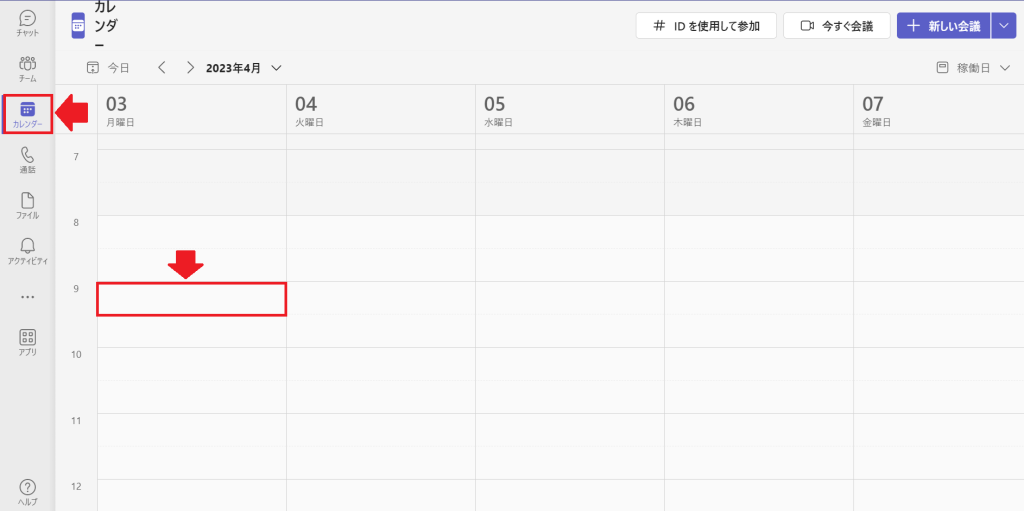
2 朝のホームルームの名前(例:〇月〇日朝の会)を入力し、開催する時間を選択して「任意」をクリック(タップ)します。
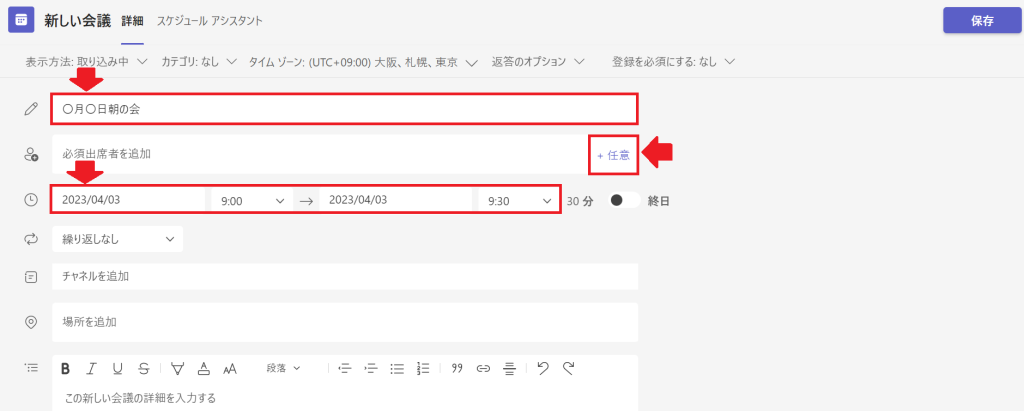
3 「任意」にホームルームに参加する児童生徒全員分の名前を設定し、「送信」を押下します。
(参加させない児童生徒がいる場合は、氏名横のバツボタンで参加を取り消すことが出来ます。)
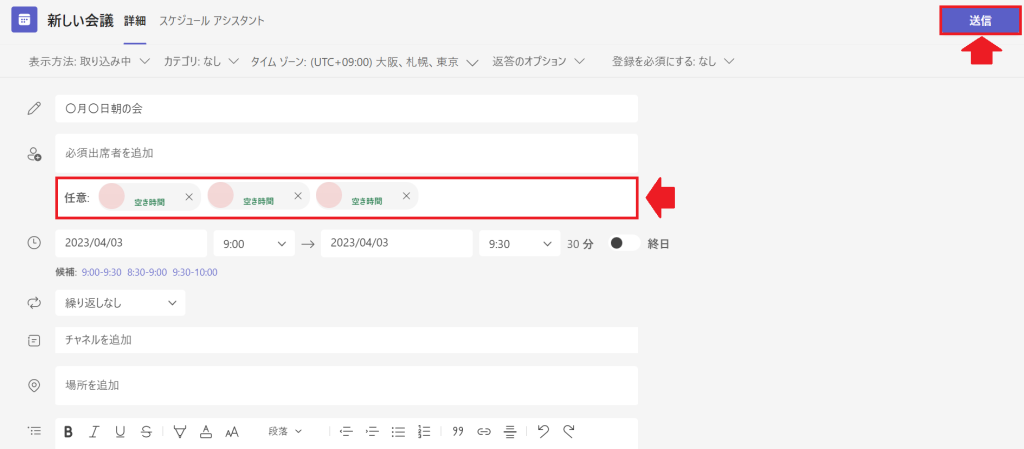
これで、児童生徒のカレンダーへ「〇月〇日朝の会」が登録されます。
当日は児童生徒が、カレンダーに予定登録された「〇月〇日朝の会」をクリック(タップ)してカメラをオンにして参加することで、顔を映しながら遠隔でホームルームを開催出来ます。(このとき児童生徒側のマイクをオフにして参加してもらうことでマイクのハウリングを抑制出来ます。)
注意する点として、全員同時に通信を行うことになるため、設定ミスなどで一人が参加することが出来ない場合に全体の進行に差し障りが出る可能性があります。
そんな場合に備えて、例えば通常時、朝のホームルームの顔を合わせた状態で全員同時に接続できるかを予行演習しておくと、設定ミスや使い方に問題があって使えないという可能性を事前に減らすことが出来ます。
また予行演習をして慣れておくことで「オンラインでのホームルームにはこうすればいいんだ」と、先生も児童生徒も本番で安心して操作できるようになります。
ただ予行演習を行って全員が繋がっても、どうしても当日に何らかの不調が起こる可能性はあります。
そういった場合に備えて予備の連絡経路(電話など)を用意しておくと、問題が起こったときにもすぐに連絡ができて、遠隔でのホームルームを継続しやすくなります。
おわりに
今後ICT機器を使った教育がよりいっそう整備されるようになることが予想されると、前回MEXCBTの記事でもご説明しました。
今後はどうしてもそれを使わざるを得ない状況が訪れたとき、ICT機器の活用が苦手でも、それを避けて通ることができなくなると考えられます。
そんな状況に備えて、ICT機器の利活用が苦手な先生には持ち帰り学習や朝のホームルームをWEB会議で行うなどの取り組みを通して、少しずつ慣れていってもらえればと思います。
学校現場では先生方が現在通常の校務に加えて一人一台端末を利活用するためにとても大変な思いをされおり、そんな中新しいことを導入するということはなかなかできることではないと思います。
そのため、機器の設定などで困ったときには、ICT支援員に使い方を聞いてもらいたいと思います。
とはいえ週1回、月1回しかICT支援員がこないような場合には、先生もICT支援員へどんな風に質問をすれば良いのかわからないことがあるのではないでしょうか。
そんなときには、ICTを使ってどんなことがしたいかをできるだけ具体的にしてもらえると良いかと思います。
「持ち帰り学習の設定をしていて、ここで上手くいかず困っている」「こういう風に授業(ホームルーム)を行いたいのだけれど、設定はどうすればいいだろうか」という風に、気軽に声をかけていただければ、ICT支援員はそれを実現するために、全力で先生を支援します。
具体的に質問内容をまとめてもらうことで、ICT支援員も限られた時間の中で、できるだけ多くの先生を支援しやすくなります。
もし自治体で持ち帰り端末活用の準備が進んでいない場合には、とても大変なこととは思いますが、行政職の皆様には自宅に接続環境のない児童生徒の支援や端末持ち帰りのガイドラインの整備などを行ってもらえればと思います。
その際には、「文部科学省 (別紙1)やむを得ず学校に登校できない児童生徒へのICTを活用した学習指導等を行うためのチェックリスト (PDF:819KB)」(外部サイト)や「文部科学省 (別紙2)やむを得ず学校に登校できない児童生徒へのICTを活用した学習指導等 自治体の事例 (PDF:3.7MB)(外部サイト)」に掲載されている自治体のガイドラインなどを参考にしてもらえればと思います。
そうした取り組みが、先生が端末を利用した持ち帰り学習に少しずつ慣れていくことに繋がり、また緊急時の児童生徒の学びの継続に繋がります。
ここまでお読みくださいまして、ありがとうございました。
次回は、双方向通信を用いたさまざまな遠隔授業の事例を紹介させていただきます。
引用
*1川崎市教育委員会 かわさきGIGA スクール構想 教職員向けハンドブック 7 家庭とつながる(PDF形式, 1.36MB)
https://www.city.kawasaki.jp/880/cmsfiles/contents/0000136/136003/27_kateitotunagaru.pdf 7-1-5
(最終確認日2022年12月6日)
*2 文部科学省遠隔教育システム活用ガイドブック(第3版)
https://www.mext.go.jp/content/20210601-mxt_jogai01-000010043_002.pdf P105
(最終確認日2022年12月6日)
*3 川崎市教育委員会 かわさきGIGA スクール構想 教職員向けハンドブック 8 管理・Q&A(PDF形式, 2.49MB)
https://www.city.kawasaki.jp/880/cmsfiles/contents/0000136/136003/27_kateitotunagaru.pdf 7-3-3
(最終確認日2022年12月6日)
*4 岡山県総合教育センター 教育の情報化ユニット研修プラス <授業づくり編>
unitプラス 03 遠隔技術を活用した学習指導 資料 閲覧用 [PDFファイル/5.91MB]
https://www.pref.okayama.jp/uploaded/attachment/303680.pdf
(最終確認日2022年12月6日)
*5 内閣官房・内閣府総合サイト 地方創生
https://www.chisou.go.jp/tiiki/rinjikoufukin/index.html
(最終確認日2022年12月6日)
*6 内閣官房・内閣府総合サイト 地方創生 ・活用事例集(第1次補正予算対応版)
https://www.chisou.go.jp/tiiki/rinjikoufukin/pdf/jireisyu_ver1-2.pdf P60
(最終確認日2022年12月6日)
*7 文部科学省 (事務連絡)やむを得ず学校に登校できない児童生徒等へのICTを活用した学習指導等について(令和4年1月12日) (PDF:322KB)
https://www.mext.go.jp/content/20220112-mxt_jogai02-000017631_000001.pdf P3
(最終確認日2022年12月6日)
*8 文部科学省 学びを止めない!これからの遠隔・オンライン教育https://www.pref.osaka.lg.jp/attach/4475/00412406/05_bessi3_03_416.pdf P1
(最終確認日2022年12月6日)
投稿者プロフィール

-
株式会社ハイパーブレイン 教育DX推進部所属
教育情報化コーディネータ3級
GIGAスクール構想に関する情報をお届けいたします